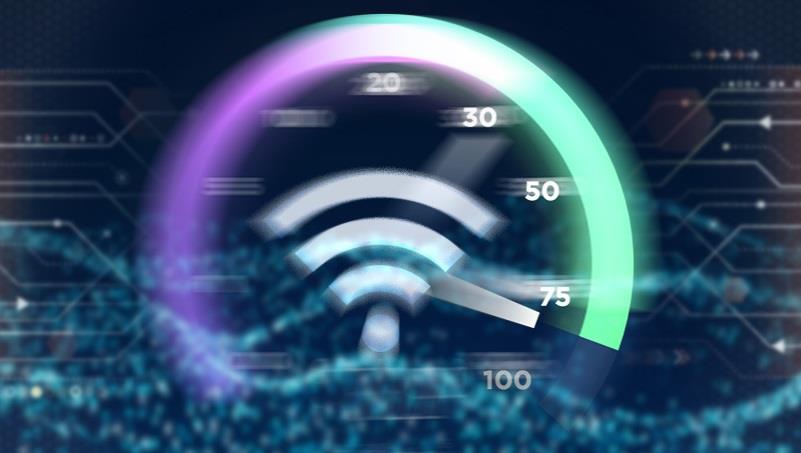Niet pochýb, keď povieme, že toto je vek internetu. Na internet sa spoliehame každý deň. Či už na získanie nejakých informácií alebo komunikáciu s niekým, alebo dokonca pre našu vlastnú zábavu. V skutočnosti tento článok pravdepodobne čítate aj na internete! Nemusíme vám teda hovoriť, aká dôležitá je v našich životoch internet.
Faktom však je, že všetci poskytovatelia internetových služieb neposkytujú svojim používateľom rovnakú rýchlosť ani rovnaké internetové pripojenie. Medzi zákazníkmi je preto záujmom zabezpečiť, aby mali dobré a rýchle internetové pripojenie. Odporúčame získať Spectrum ako svojho ISP, pretože internetové ceny , ktoré ponúkajú, sú dosť ekonomické a dostanete to, čo vám sľubujú.
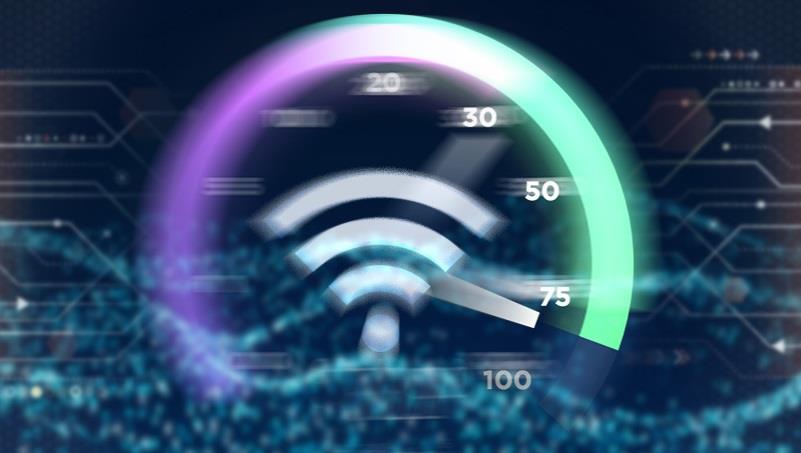
Obsah
6 spôsobov, ako optimalizovať internetové pripojenie pre lepšie streamovanie
Tu je to, čo musíte urobiť, aby ste optimalizovali svoje internetové pripojenie pre vyššiu rýchlosť a rýchle streamovanie.
1. Informujte sa o svojom internetovom pláne
Stavíme sa, že si neuvedomujete, akú rýchlosť vám poskytuje vaša internetová služba. To spôsobuje veľa problémov. Počas celého dňa nebudete môcť streamovať sťahovanie ani surfovať po internete. To môže byť naozaj frustrujúce.
Je všeobecne známe, že ak máte dobré internetové pripojenie , môžete získať lepší zážitok z internetu bez akéhokoľvek ukladania do vyrovnávacej pamäte. Zavolajte preto poskytovateľovi internetových služieb a opýtajte sa ho na rýchlosť, ktorú poskytuje. Skontrolujte si aj dostupné plány pripojenia a starostlivo si vyberte plán, aby uspokojil vaše potreby.
2. Získajte správne vybavenie
Poskytovateľ služby vám môže poskytnúť možnosť prenájmu modemu alebo si ho môžete kúpiť sami. Povedzme si teraz úprimne, väčšina z nás má zastarané modemy, ktoré sme kúpili štyri roky dozadu vo výpredaji. Tento modem je určite zastaraný a nedokáže držať krok s meniacimi sa časmi.
Zvonku to môže vyzerať dobre, ale verte nám, keď povieme, že je to zodpovedné za slabé internetové pripojenie. Získajte preto aktualizovaný a najnovší model. Ak máte zastaraný modem, ktorý ste si prenajali, zavolajte poskytovateľovi služieb a požiadajte ho o najnovší model.
3. Použite káblové pripojenie
Ak je modem umiestnený v blízkosti počítača, použite káblové ethernetové pripojenie. prečo to robiť? No to je jednoduché! Je to preto, že tak môžete zaistiť vyššiu rýchlosť a ušetriť určitú šírku pásma pre iné zariadenia.
Vo všeobecnosti by ste mali uprednostňovať káblové pripojenie, pretože poskytujú stabilnejšie a rýchlejšie internetové pripojenie. Výsledkom bude zníženie vyrovnávacej pamäte a zvýšenie rýchlosti internetu. Ak ste svoj modem umiestnili ďaleko, zvážte jeho umiestnenie blízko vášho zariadenia.
4. Skontrolujte umiestnenie smerovača
Ak streamujete na svojom telefóne, potom samozrejme potrebujete silné WiFi pripojenie . Inteligentné zariadenia vyžadujú vysokú rýchlosť internetu, aby správne fungovali bez ukladania do vyrovnávacej pamäte každú minútu. Ak umiestnite smerovač do rohu, zistíte, že rýchlosť nebude taká veľká a videá sa budú veľa ukladať.

To môže byť veľmi frustrujúce. Umiestnite teda router do stredu domu. Ak nie, môžete získať All Home WiFi. Majú silnejší a rýchlejší signál. Niekedy môže byť vaša WiFi prerušená environmentálnymi problémami. Vylaďte smerovač, aby ste sa uistili, že máte dobré pripojenie.
5. Zbavte sa všetkých aplikácií na pozadí
Aby ste sa uistili, že máte dobré internetové pripojenie, musíte si zaobstarať Adblocker . Súbory na našich zariadeniach sa tiež automaticky aktualizujú, čo môže spôsobiť zaberanie veľkej šírky pásma. Vypnite možnosť automatickej synchronizácie a aktualizácie, aby ste sa uistili, že sa tak nestane.
6. Aktualizujte svoj plán
Toto je akási posledná možnosť. Ak ste sa skontrolovali u svojho poskytovateľa služieb a zistili ste, že vaše internetové pripojenie pre plán nie je v prvom rade také dobré, musíte prejsť na lepší plán, ktorý vám poskytne vyššiu rýchlosť internetu. Je známe, že pri používaní online streamovacích služieb potrebujete lepšie pripojenie .
Konečný verdikt
Je možné, že prechádzate z televízora na streamovacie zariadenia. Teraz je všetko dostupné na internete a existuje toľko relácií a filmov, ktoré môžete streamovať online. Vyžaduje si to veľa dobrých internetových pripojení. Ukladanie do vyrovnávacej pamäte v polovici predstavenia môže byť sakra veľký problém a budete chcieť vyhodiť telefón.
Preto sa musíte uistiť, že potrebujete dobré internetové pripojenie. Skúste na to triky uvedené v článku alebo môžete prejsť k inému poskytovateľovi internetu, ak ten váš príliš zaostáva a neviete problém vyriešiť inak.